Notice
Recent Posts
Recent Comments
Link
| 일 | 월 | 화 | 수 | 목 | 금 | 토 |
|---|---|---|---|---|---|---|
| 1 | 2 | 3 | 4 | 5 | 6 | 7 |
| 8 | 9 | 10 | 11 | 12 | 13 | 14 |
| 15 | 16 | 17 | 18 | 19 | 20 | 21 |
| 22 | 23 | 24 | 25 | 26 | 27 | 28 |
| 29 | 30 |
Tags
- 가볼만한곳
- 임바 오토체스
- 독해연습
- oracle
- 이솝우화
- English Joke
- 롤
- 골든게이트
- 영어 유머
- java program
- Python
- 영어공부
- 체스-TD
- 오큘러스
- 모바일레전드
- 영어독해
- 심플한 게임
- 영어유머
- 관광
- 게임기
- 게임
- 여행
- english study
- OGGMA
- Imba Auto Chess
- Mobile Legends
- 오라클
- 왕좌의게임
- Chess-TD
- MLBB
- Today
- Total
Almost-Native
IP Address 대역이 바뀌어서 구 IP주소로 접속이 안되는 경우 본문
Java 프로그램 개발, IT
IP Address 대역이 바뀌어서 구 IP주소로 접속이 안되는 경우
2020. 10. 2. 20:26프린터, NAS 같은 장비를 다른데서 가져왔는데, 기존에 세팅되어 있던 IP주소와 우리집의 IP주소대역이 안맞아서 해당 장비에 접속을 할 수 없는 경우가 있습니다.
해당 장비의 IP주소를 바꿀려면, 일단 그 장비의 기존 IP Address 로 접속이 되어야 하는데, 이게 안되는 경우입니다.
예를 들어, 우리집 IP Address 대역은 192.168.1.xx 대역인데, 새로 가져온 프린터가 기존에 172.30.1.8 인 경우 해당 프린터에 접속을 할 수가 없습니다.
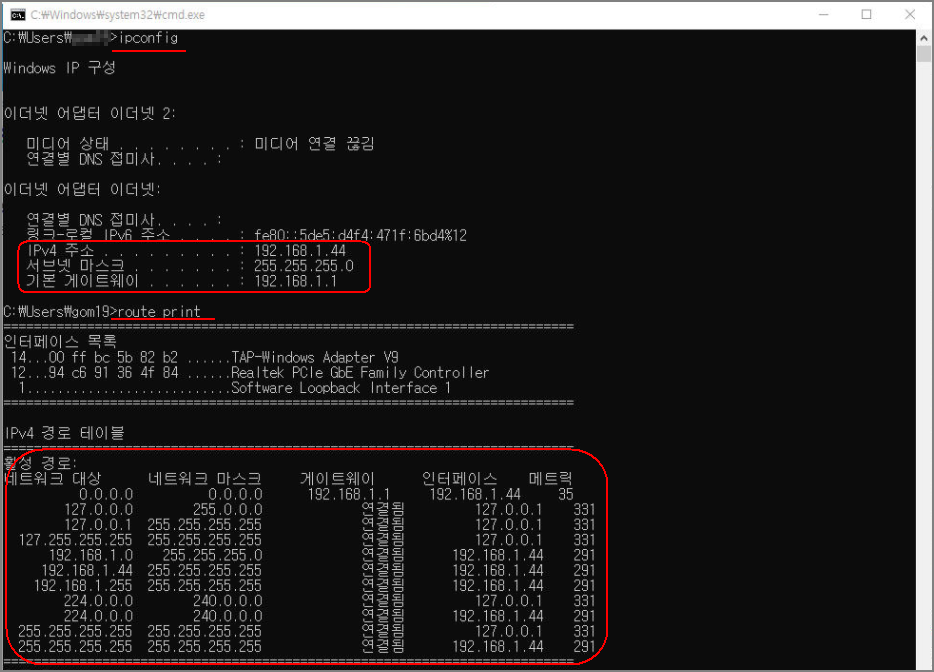
현재 내 PC는 192.168.1.44 인데, 172.30.1.8 로 ping 을 해도 ping 이 나가지 않습니다.
해당 IP 대역으로 라우팅할 수가 없기 때문입니다.
이런 경우, 쉽게 해결할 수 있는 방법이 있습니다.
네트워크 속성 설정화면에서 내 PC의 IP주소를 잠깐 172.30.1.xx 로 바꿔주면 됩니다.
(( 이때 기본게이트웨이는 아무것도 넣지않고 그냥 비워둡니다. ))
이렇게 세팅해주면 내 PC (172.30.1.9) 에서 해당 프린터 (172.30.1.8) 로 접속이 가능해집니다.

이렇게 접속한 후에, 해당 프린터의 관리화면으로 접속해서 IP를 변경 (172.30.1.8 -> 192.168.1.8) 해주면 됩니다.
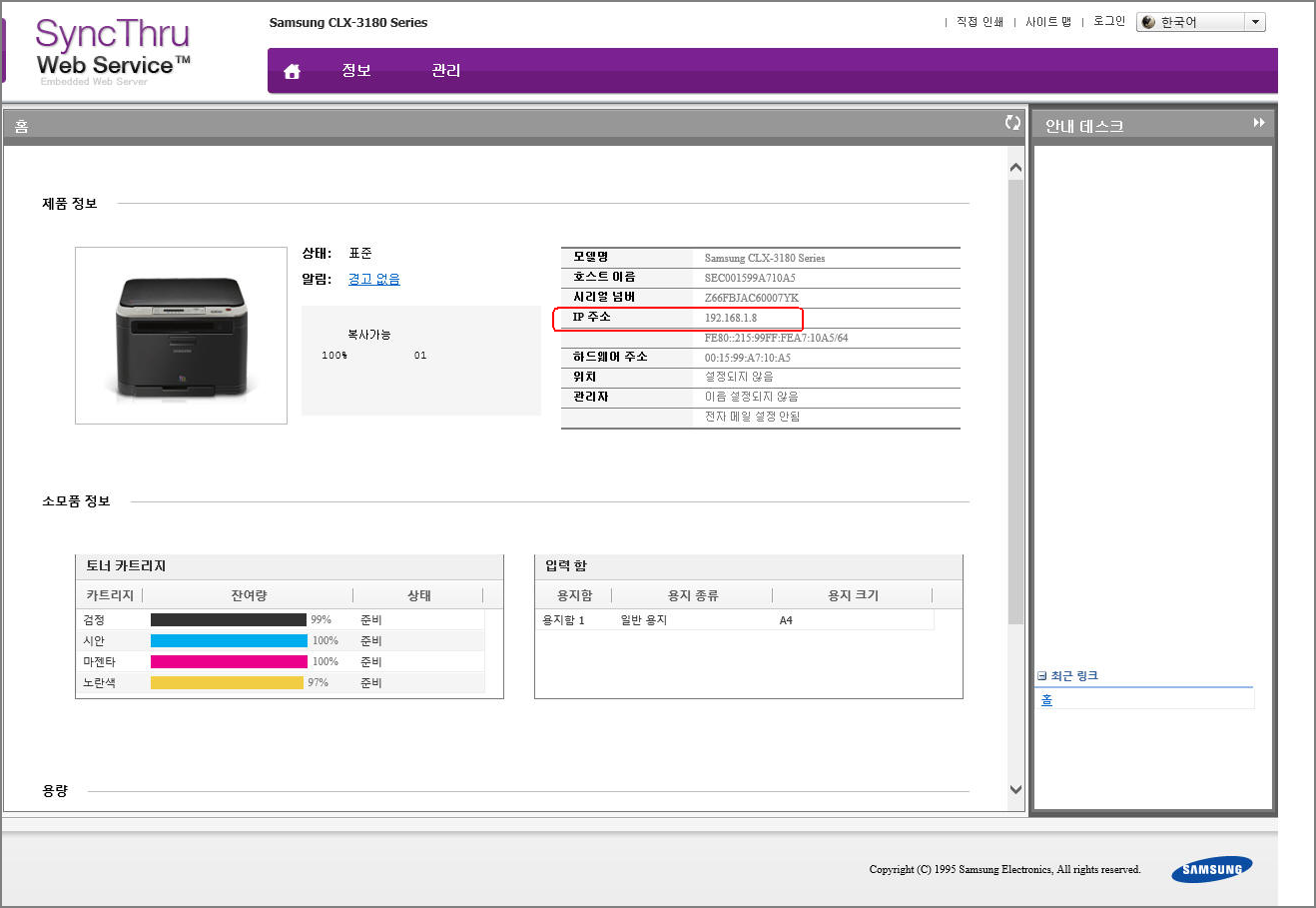
이제 내 PC의 IP Address 를 원래대로 돌려주면 됩니다.
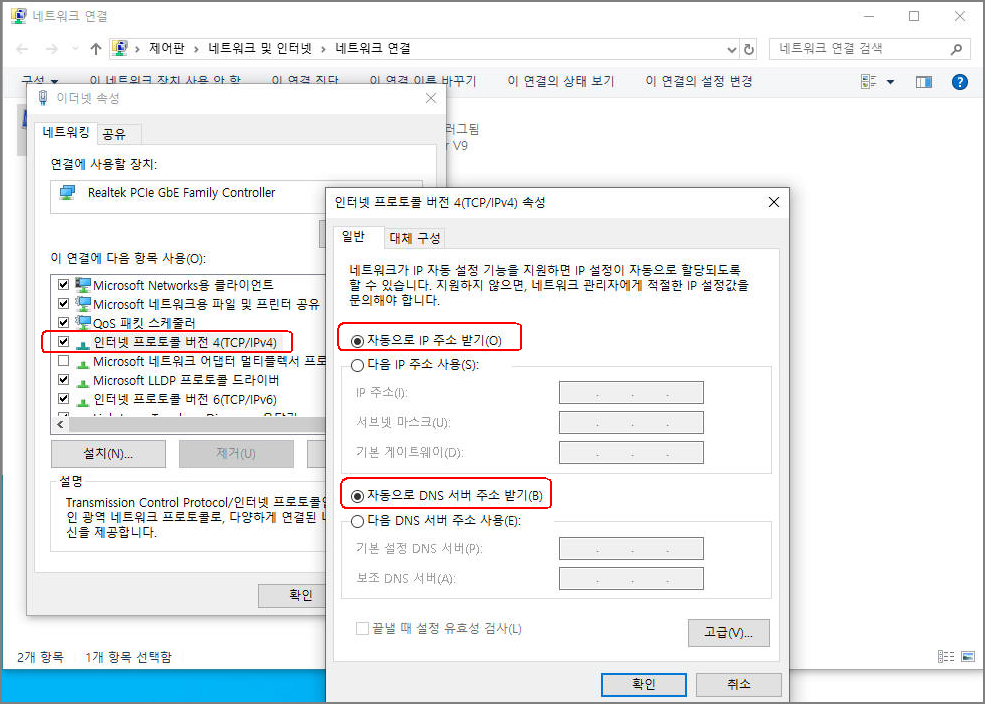
이렇게 하지않고, route 커맨드로 하는 방법도 있을 것 같은데, route 커맨드는 좀 복잡해서 전 요렇게~~
'Java 프로그램 개발, IT' 카테고리의 다른 글
Comments



